После обновления платформы 1С многие пользователи столкнулись с тем, что при отправке на печать программа 1С отказывалась печатать и выдавала сообщение «ошибка при получении характеристик принтера».
В этой статье рассмотрим как просто исправить ошибку при получении характеристик принтера.
Для примера вызова ошибки в программе 1С откроем раздел «Продажи», подраздел «Счета-фактуры выданные».
Далее выберем любую счёт-фактуру, нажав на кнопку «Печать» в всплывающем меню выберем пункт «Счет-фактура».
У нас откроется предварительный просмотр печатной формы счет-фактуры. Попробуем её распечатать.
Мы получили сообщение об ошибке «Ошибка при получении характеристик принтера. Не удалось получить характеристики принтера. Проверьте подключение или выберите другой принтер».
Нажав в сообщении с ошибкой на кнопку «ОК», перед нами откроется окно параметров страницы, в котором мы можем увидеть что наш принтер не доступен.
Для того, чтобы исправить эту ошибку, откроем пункт меню «Администрирование», подпункт «Настройка пользователей и прав».
В открывшемся окне нажмём на ссылку «Пользователи».
Далее откроем кликнув два раза левой кнопкой мыши на пользователя у которого появляется ошибка при получении характеристик принтера.
В карточке пользователя нажмём на ссылку «Настройки».
В открывшихся настройках (Внимание! Настройки могут открываться достаточно долго, до нескольких минут) перейдём во вкладку «Прочие настройки».
Для исправления ошибки очистим настройку печати табличных документов, выдели соответствующий пункт, нажав кнопку «Очистить» и на запросе о подтверждении действия нажав на кнопку «Да».
Теперь давайте проверим, что наши действия решили проблему возникновения ошибки при получении характеристик принтера. Снова откроем пункт меню «Продажи», подпункт «Счета-фактуры выданные».
Выберем любую счёт-фактуру, нажмём на кнопку «Печать» и в всплывающем окне выберем пункт «Счет-фактура».
В открывшемся предварительном просмотре печатной формы документа, нажмём на кнопку «Предварительный просмотр» перед печатью.
Нажмём на кнопку «Параметры страницы».
И увидим что ошибка при получении характеристик принтера пропала, принтер определился и снова доступен для печати. Можно распечатать наш документ.
25.08.2018
Сегодня обратился клиент со следующей проблемой: «При отправке на принтер печатной формы ТОРГ-12 из 1С:Предприятие 8, ничего не происходит. Бланк не печатается, никаких ошибок принтер не показывает. При этом все остальные формы у пользователя печатаются на том же принтере без проблем».
Ошибка с принтером на 1С 8.3.16
После обновления на платформу 8.3.16.1030 такая ошибка может возникнуть, если имя принтера содержит русские символы. В этом случае, временное решение – переименовать принтер, чтобы имя состояло только из латинских букв.
Если переименование не помогло, то на данный момент рекомендуем только откатиться обратно на платформу 8.3.15 (скачать ее можно в личном кабинете, на портале 1С).
Напишите в комментариях – помог ли данный способ?
Ошибка печати: дело в принтере или в настройках?
Так как другие формы у пользователя на принтер отправляются, то очевидно — дело не в принтере, а в каких-то настройках. Дело в том, что 1C запоминает настройки печати отдельно для каждого вида документа. Отдельно для ТОРГ-12, отдельно для счета на оплату и т.д.
И если у пользователя поменяли принтер (или удалили и заново установили тот же самый принтер), то 1С уже не может найти старый принтер, но «по привычке» (в соответствии с сохраненными настройками) отправляет этот документ на него.
Значит, нам нужно поменять в настройках принтер. Делается это через кнопку «Параметры страницы». Но не тут то было… 1С выдает нам непонятное сообщение «Ошибка при получении характеристик принтера» и не дает настройки печати документа…
Чтобы сбросить настройки печати, перейдите в меню «НСИ и администрирование -> Настройки пользователей и прав -> Пользователи» и откройте карточку пользователя, у которого возникли проблемы с печатью. Далее перейдите на закладку «Настройки». В этом месте 1С может достаточно долго подумать, но в итоге выдать список настроек.
Теперь перейдите на закладку «Прочие настройки»
Установите курсор на строку «Настройки печати табличных документов» и сверху нажмите кнопку «Очистить». Согласитесь с вопросом «Очистить выделенные настройки». Вернитесь в документ и попробуйте ещё раз войти в параметры страницы. На этот раз должно получиться, а ошибка печати ошибка получения характеристик принтера должна исчезнуть.
Канал про 1С появился в telegram
Следите за выходом отчетов и расширений для 1С на новом Telegram-канале здесь. Нас уже более 700 человек!
В этой инструкции мы рассмотрим ошибку в 1С, в которой при отправке документа на печать, возникает ошибка со следующим содержанием: “ошибка при получении характеристик принтера”.
Данная ошибка может возникнуть при обновлении платформы на более новую версию, а также при наличии в имени принтера русских символов.
Рассмотрим один из вариантов решения проблемы — сброс настроек печати в 1С.
Для того, чтобы сбросить настройки печати нам необходимо перейти в меню: “Администрирование” — “Настройки прав пользователя” — “Пользователи”.

Рисунок 1 — Меню “Администрирование”

Рисунок 2 — Меню “Настройки пользователей и прав”
Далее выбираем пользователя, у которого возникает данная ошибка, переходим в меню “Настройки”.

Рисунок 3 — Меню “Пользователь”
После того, как перешли в меню “Настройки”, открываем вкладку “Прочие настройки”, выбираем пункт “Настройки печати табличных документов” и затем нажимаем на кнопку “Очистить”. Далее появится диалоговое окно, в котором нужно подтвердить очистку выделенных настроек.

Рисунок 4 — Меню “Настройки пользователей”
После выполнения данных действий переходим в документ, который не удавалось распечатать и пытаемся распечатать еще раз — проблема должна исчезнуть.
Столкнулся с такой ошибкой, при выводе информации на печатную форму, платформа выдает следующее сообщение:
Ошибка при вызове метода контекста (ПроверитьВывод)…
ПроверитьВывод() — это метод табличного документа, который проверяет, умещаются ли переданные табличные документы на страницу при печати. В примечании у этого метода разработчики платформы 1С сразу написали, что при возникновении проблем с получением информации о текущем принтере (например, в системе не установлено ни одного принтера), будет вызвано исключение.
Проверил установленные принтеры, все исправно и работает. Эмпирическим путем выяснил, что данная ошибка возникает только у конкретной печатной формы и только под одним пользователем.
Ошибка решилась следующими действиями (выполнять под пользователем, у которого возникла ошибка):
1) Создал пустой документ, что бы при формировании печатной формы не был задействован метод ПроверитьВывод(). Если же этот метод в любом случае вызывается, то придется его найти в конфигурации и закомментировать, или же поместить в конструкцию Попытка-Исключение-КонецПопытки.
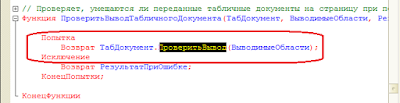 |
| 1. Помещение ПроверитьВывод в попытку |
2) Сформировал печатную форму.
 |
| 1. Помещение ПроверитьВывод в попытку |
2) Сформировал печатную форму.
| 2. Пустая печатная форма (кол-во товаров = 0) |
3) Для текущей печатной формы открыл параметры страницы и установил правильные параметры.
 |
| 3. Параметры страницы |
Ошибка возникала из-за неправильных параметров страницы, которые платформа сохранила ранее при выводе на печать печатной формы, например: платформа сохранила в параметрах страницы принтер, который в дальнейшем удалили и установили новый. Параметры страницы печатной формы хранятся в свойстве табличного документа КлючПараметровПечати. Это свойство содержит ключ значения, в котором сохраняются параметры печати таблицы. Параметры печати, настроенные и сохраненные с данным ключом, впоследствии восстанавливаются при следующем показе таблицы.
Что бы данная ошибка не возникала из-за неправильных параметров страницы, свойство КлючПараметровПечати следует устанавливать не в начале процедуры вывода на печать, а в конце, так как при установке данного свойства параметры печати тут же восстанавливаются.
UPD 04/10/2015: Если устанавливать свойство КлючПараметровПечати в конце формирования табличного документа, то метод ПроверитьВывод будет использовать параметры печати установленные по-умолчанию, а не пользовательские. Что бы избежать данной ситуации, необходимо устанавливать свойство КлючПараметровСистемы в начале формирования табличного документа, а метод ПроверитьВывод поместить в конструкцию Попытка-Исключение-КонецПопытки.
Содержание:
1. Решение проблемы изменением сетевого имени принтера
2. Сбросить принтер до заводских настроек
Здравствуйте, коллеги! В данной статье речь пойдет о том, как можно устранить ошибку при получении характеристик принтера в 1С. Не будем же тянуть резину, а сразу перейдём к возможным вариантам решения проблемы – сделать это не сложно, так что и томить Вас литрами «воды» или подробной лекцией не вижу смысла.
1. Решение проблемы изменением сетевого имени принтера
Зачастую ошибка, сообщающая нам о том, что не удалось получить характеристики принтера в программе 1С возникает при обновлении платформы. В таком случае, если сетевое имя принтера состоит из кириллических символов, либо содержит их, необходимо переименовать принтер так, чтобы его название состояло только из букв латинского алфавита. Но если после выполнения данной рекомендации ошибка при получении характеристик принтера не исчезла, то стоит откатиться на предыдущую версию платформы. Загрузить ее возможно на портале 1С в личном кабинете.
2. Сбросить принтер до заводских настроек
Но иногда происходит так, что ошибка при получении характеристик принтера в 1С 8.3 возникает при отправке на печать конкретной формы. Это может означать, что причиной ошибки является не проблема с принтером и даже не с платформой 1С – она заключается в том, что программа запоминает отдельные настройки печати документов для каждого вида документа. И в случае если производились какие-то манипуляции с принтером, то есть была произведена установка нового принтера, либо был удален и заново установлен тот же принтер, программа просто не может определить его, но продолжает обращаться к нему в соответствии с созданными ранее настройками.
Что необходимо сделать в этой ситуации? Логично было бы предположить, что самый простой способ – изменить настройки принтера и выбрать существующий принтер, но как раз при попытке изменения и возникает ошибка получения характеристик принтера. Следовательно, нам необходимо сбросить принтер до заводских настроек.
Для этого нам нужно перейти в меню «НСИ и администрирование», затем в «Настройки пользователей и прав», а после этого – в подменю «Пользователи», где необходимо будет выбрать пользователя, у которого возникли проблемы во вкладке настройки.
После того как мы сделали все вышеперечисленное, мы должны увидеть перед собой пункт настройки печати табличных документов. Вот его-то нам и надо сбросить. Для этого нужно нажать на кнопку «Очистить» с красным крестиком, которая находится немного выше.

Сброс настроек для решения ошибки при получении характеристик принтера
Таким образом настройки будут сброшены, мы сможем добавить принтер в сеть и устраним таким образом ошибку при получении характеристик принтера.
Специалист компании «Кодерлайн»
Алексей Дорофеев



